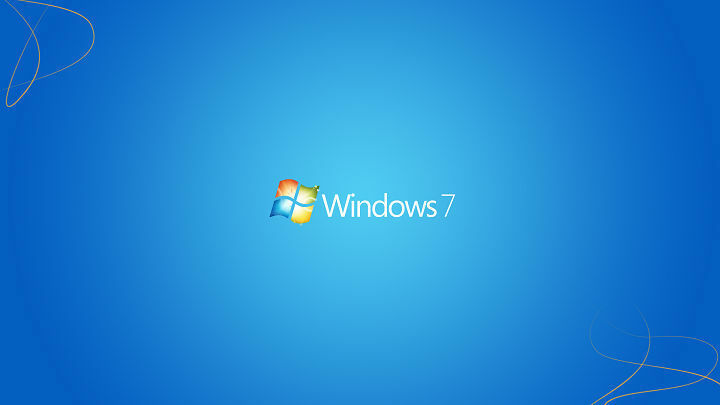- विंडोज 11 और 7 बहुत अलग हैं क्योंकि ये विभिन्न युगों में जारी किए गए ऑपरेटिंग सिस्टम हैं।
- जितने लोग अभी भी विंडोज 7 का उपयोग कर रहे हैं, आप पुराने और नए ओएस के बीच अंतर के बारे में उत्सुक हो सकते हैं।
- विंडोज 11 कई नई अनूठी विशेषताओं और प्रदर्शन लाभों के साथ आया है, जबकि विंडोज 7 सबसे अच्छा ओएस था।
- गेमिंग, सुरक्षा, अनुकूलता और प्रदर्शन के लिए, हमने इन दो ऑपरेटिंग सिस्टमों के बारे में कुछ आश्चर्यजनक तथ्य खोजे हैं जो आपको इस लेख में मिलेंगे।

एक्सडाउनलोड फ़ाइल पर क्लिक करके स्थापित करें
यह सॉफ़्टवेयर सामान्य कंप्यूटर त्रुटियों की मरम्मत करेगा, आपको फ़ाइल हानि, मैलवेयर, हार्डवेयर विफलता से बचाएगा और अधिकतम प्रदर्शन के लिए आपके पीसी को अनुकूलित करेगा। पीसी की समस्याओं को ठीक करें और 3 आसान चरणों में अभी वायरस निकालें:
- रेस्टोरो पीसी रिपेयर टूल डाउनलोड करें जो पेटेंट प्रौद्योगिकी के साथ आता है (पेटेंट उपलब्ध यहां).
- क्लिक स्कैन शुरू करें Windows समस्याएँ ढूँढ़ने के लिए जो PC समस्याओं का कारण हो सकती हैं।
- क्लिक सब ठीक करे आपके कंप्यूटर की सुरक्षा और प्रदर्शन को प्रभावित करने वाली समस्याओं को ठीक करने के लिए।
- रेस्टोरो द्वारा डाउनलोड किया गया है 0 इस महीने पाठकों।
यदि आप उन तथ्यों के बारे में उत्सुक हैं जो हमने विंडोज 11 बनाम विंडोज 11 की तुलना करने के बाद पाए हैं। विंडोज 7 और जानना चाहते हैं कि आपको अपग्रेड करना चाहिए या नहीं, इस लेख को पढ़ें।
माइक्रोसॉफ्ट ने 5 अक्टूबर, 2021 को विंडोज 11 जारी किया. तब से लेकर अब तक इस OS ने कई यूजर्स को मिले-जुले अनुभव दिए हैं। हालांकि, सख्त हार्डवेयर आवश्यकता होने के बावजूद, इसने पिछले कुछ महीनों में एक महत्वपूर्ण बाजार हिस्सेदारी हासिल की है।
जब विंडोज 11 अपना यूजरबेस प्राप्त कर रहा है, तब भी बहुत से लोग विंडोज 7 का उपयोग कर रहे हैं और सुनिश्चित नहीं हैं कि उन्हें अपग्रेड करना चाहिए या नहीं।
आप चाहें तो इस गाइड को इस पर देख सकते हैं हमेशा के लिए विंडोज 7 का उपयोग करना.
विंडोज 7 वास्तव में एक उत्कृष्ट ऑपरेटिव सिस्टम था और माइक्रोसॉफ्ट के लिए एक बड़ी सफलता थी, खासकर विंडोज विस्टा के लिए इतनी आलोचना मिलने के बाद; यह अतिदेय था।
इस कंपनी को विंडोज 11 के तत्काल पूर्ववर्ती के लिए भी बड़ी सफलता मिली। इसलिए भले ही नए ओएस को विंडोज 10 के लिए एक प्रतिस्थापन माना जाता है, हम लोगों के एक विशिष्ट समूह के लिए दूसरी तरफ ध्यान केंद्रित करना चाहते हैं।
हमने अंतर और कुछ अन्य कीमती उत्तरों का पता लगाने के लिए विंडोज 11 और 7 का उपयोग किया है। लेख हमारे शोध और दुनिया भर के विभिन्न उपयोगकर्ताओं की प्रतिक्रिया पर आधारित है।
विंडोज 11 बनाम। विंडोज 7 - मुख्य अंतर
सिस्टम आवश्यकताएँ
अन्य विंडोज ऑपरेटिंग सिस्टम की तुलना में, माइक्रोसॉफ्ट विंडोज 11 के लिए सख्त सिस्टम आवश्यकताओं को बनाए रखता है। यहां तक कि उनके पास एक भी है पीसी स्वास्थ्य जांच उपकरण इस नई प्रणाली के साथ अपने पीसी की संगतता की जांच करने के लिए।
हालांकि यह नया ओएस सबसे हाल के पीसी के साथ संगत है, टीपीएम आवश्यकताओं के कारण कुछ विशिष्ट प्रणालियों के लिए थोड़ी असंगति हो सकती है।
पिछले विंडोज संस्करणों के विपरीत, नए को टीपीएम 2.0 सक्षम या सुरक्षा प्रोसेसर के रूप में माइक्रोसॉफ्ट प्लूटन की आवश्यकता होती है।
यहाँ Windows 11 के लिए महत्वपूर्ण हार्डवेयर आवश्यकताएँ हैं:
- प्रोसेसर: दो या दो से अधिक कोर 64-बिट प्रोसेसर के साथ 1 गीगाहर्ट्ज़ या तेज़
- टक्कर मारना: 4 जीबी या बेहतर
- भंडारण: 64 जीबी
- सुरक्षा प्रोसेसर: टीपीएम 2.0 या माइक्रोसॉफ्ट प्लूटन
- चित्रोपमा पत्रक: DirectX 12 संगत या बाद में WDDM 2.0 ड्राइवर के साथ
- दिखाना: 720p 8 बिट कलर सपोर्ट या बेहतर के साथ
पिछले चार वर्षों के भीतर बनाए गए पीसी इस नए ऑपरेटिंग सिस्टम को चलाने में सक्षम होने चाहिए। लेकिन, कई उपयोगकर्ता सख्त सुरक्षा प्रोसेसर आवश्यकताओं के कारण इसे स्थापित नहीं कर पाए हैं।
यदि आप रुचि रखते हैं, तो पढ़ें माइक्रोसॉफ्ट प्लूटन और टीपीएम के बीच अंतर.
भले ही आपके पास ये सुरक्षा मॉड्यूल न हों, फिर भी आप कर सकते हैं टीपीएम 2.0 के बिना विंडोज 11 स्थापित करें.
दूसरी ओर, विंडोज 7 सिस्टम आवश्यकताएँ बहुत सीधी थीं। इसलिए, कोई भी इस ओएस को चला सकता है यदि उनके पास निम्न विनिर्देशों के समान या बेहतर कॉन्फ़िगरेशन वाला पीसी है।
- प्रोसेसर: 1 गीगाहर्ट्ज़ या तेज़ 32 या 64-बिट प्रोसेसर।
- टक्कर मारना: 32 बिट के लिए 1 जीबी और 64 बिट के लिए 2 जीबी।
- भंडारण: 32 बिट के लिए 16 जीबी और 64 बिट के लिए 20 जीबी
- चित्रोपमा पत्रक: WDDM 1.0 या उच्चतर ड्राइवर के साथ DirectX 9 संगत GPU
जब विंडोज 7 बाहर आया तो लोगों को इस ओएस को चलाने में दिक्कतों का सामना नहीं करना पड़ा जैसे अब लोगों को मौजूदा विंडोज ओएस को चलाने में दिक्कतों का सामना करना पड़ रहा है।
➡ सुविधाओं की तुलना
- डिजाइन और यूआई
जब आप इन दो अलग-अलग विंडोज ऑपरेटिंग सिस्टम की तुलना करते हैं, तो पहला अंतर डिजाइन और यूआई का होता है।
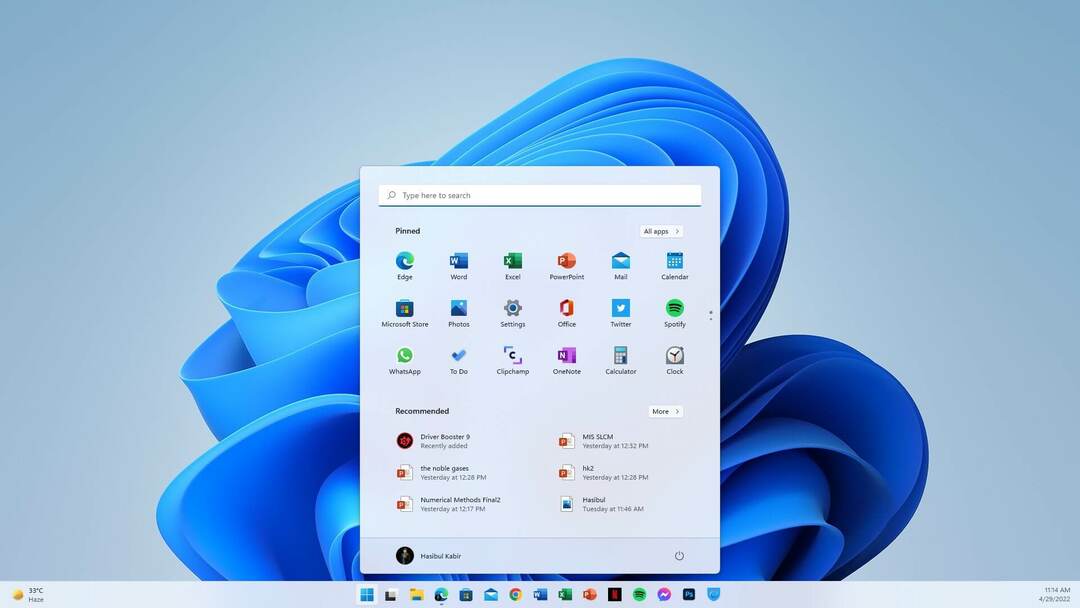
विंडोज 11 पर, माइक्रोसॉफ्ट ने कई पुराने डिजाइनों को हटा दिया है और एक अलग उपस्थिति के साथ नए यूआई प्रकार पेश किए हैं। उदाहरण के लिए, भले ही विंडोज 7 में भी गोल कोना था, इसके उत्तराधिकारियों विंडोज 8, 8.1 और 10 के लिए, एमएस ने इस डिजाइन पैटर्न का पालन नहीं किया।
लंबे समय के बाद, Microsoft UI तत्वों में गोल कोने को वापस लाया। लेकिन, यह पिछले ऑपरेटिंग सिस्टम से बहुत अलग है।
UI के कुछ हिस्सों पर पारदर्शिता के लिए विंडोज 7 ने फ्रॉस्टेड ग्लास इफेक्ट का इस्तेमाल किया। इसके विपरीत, विंडोज 11 पारदर्शिता प्रभाव बहुत अलग है। यह आपके डेस्कटॉप पृष्ठभूमि के रंगों का उपयोग करके UI में धुंधले प्रभाव का उपयोग करता है।
इसे मीका सामग्री कहा जाता है जो माइक्रोसॉफ्ट की धाराप्रवाह डिजाइन भाषा का एक हिस्सा है।
जब आप इस आधुनिक UI तत्व का उपयोग करने वाली विंडो को स्थानांतरित करते हैं, तो यह ब्लर तकनीक का उपयोग करके डेस्कटॉप पृष्ठभूमि की तुलना में स्थिति के आधार पर रंग बदलता है।
यह मुख्य रूप से प्रदर्शन और बैटरी जीवन को कम किए बिना इसे ताजा और आधुनिक दिखने के लिए है।
यह नया फ्लुएंट डिज़ाइन अधिकांश बिल्ट-इन विंडोज 11 ऐप्स, सेटिंग्स, फाइल एक्सप्लोरर्स, कॉन्टेक्स्ट मेन्यू आदि में दिखाई देता है। हालांकि कुछ ऐप्स अभी भी लीगेसी डिज़ाइन का उपयोग कर रहे हैं, लेकिन समय के साथ इन्हें एक नया रूप मिलेगा, जैसे नोटपैड को इसका धाराप्रवाह डिजाइन मिला कुछ हफ्ते पहले।
- बिल्ट-इन ऐप्स, स्टार्ट मेन्यू और सेटिंग्स।
विंडोज 11 में विंडोज 7 की तुलना में बहुत नया और अलग स्टार्ट मेन्यू है। माइक्रोसॉफ्ट ने पहली बार स्टार्ट मेन्यू को लेफ्ट साइड के बजाय बीच में ले जाया है। हालाँकि, आप इसे जल्दी से बाईं ओर ले जा सकते हैं।
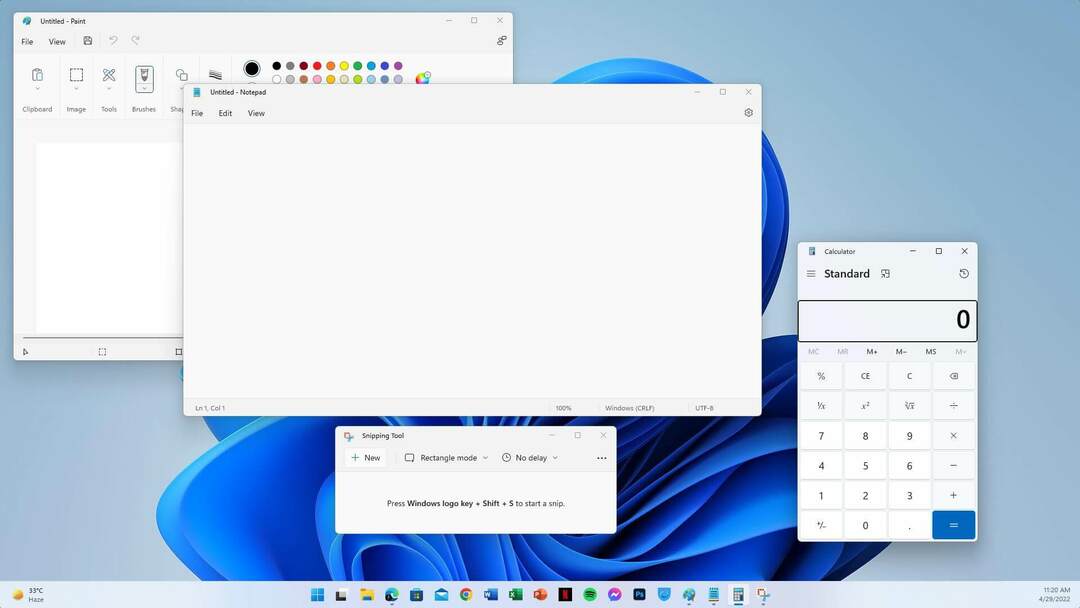
नया प्रारंभ मेनू पुराने Windows उपयोगकर्ताओं के लिए असुविधा का कारण हो सकता है। हालांकि, माइक्रोसॉफ्ट ने स्मार्टफोन यूआई से परिचित नवीनतम विंडोज उपयोगकर्ताओं के लिए विंडोज़ को और अधिक आरामदायक बनाने के लिए इसे इस तरह से बनाया है।
विंडोज 7 स्टार्ट मेन्यू में पारंपरिक XP/VISTA जैसा लेआउट था जहां ऐप लिस्ट दिखाई दे रही थी। हालाँकि, आप इसे सेटिंग्स से अक्षम कर सकते हैं। विंडोज 11 पर, यह स्मार्टफोन यूआई की तरह है जहां एक अतिरिक्त क्लिक के बाद ऐप सूची दिखाई देती है।
नए ओएस में आप स्टार्ट मेन्यू में ऐप्स को पिन और अनपिन भी कर सकते हैं, जबकि पुराने विंडोज वर्जन में इस तरह से संभव नहीं था।
कंट्रोल पैनल विंडोज 7 का केंद्र है, जहां उपयोगकर्ता ऑपरेटिंग सिस्टम पर कुछ चीजों को बदल सकते हैं। परंतु, विंडोज 11 में एक समर्पित सेटिंग ऐप है जो कंट्रोल पैनल से बहुत अलग है।

यूजर्स ज्यादातर काम इस नई सेटिंग एप से कर सकते हैं। फिर भी, इस आधुनिक विंडोज ओएस में अभी भी वह नियंत्रण कक्ष है क्योंकि कुछ सुविधाएं अभी तक सेटिंग्स में उपलब्ध नहीं हैं। एक बार इसका समाधान हो जाने पर, MS नियंत्रण कक्ष को समाप्त कर देगा।
अधिकांश विंडोज 11 के बिल्ट-इन ऐप्स विंडोज 7 से काफी अलग नहीं हैं। मुख्य अंतर जो आप देखेंगे वह UI में है। साथ ही, कुछ अतिरिक्त और पूरी तरह से बिल्ट-इन ऐप्स भी हैं जो आपको मेल और कैलेंडर, फोटो आदि जैसे मिलेंगे।
- विजेट
दोनों ऑपरेटिंग सिस्टम में बिल्ट-इन फीचर के रूप में विजेट हैं। लेकिन, कई अंतर हैं। विंडोज 11 में विजेट्स के लिए एक समर्पित पैनल है जो तब दिखाई देता है जब आप टास्कबार पर विशिष्ट आइकन पर क्लिक करते हैं। ये विजेट अधिक विवरण के साथ विंडोज 10 की लाइव टाइल्स की तरह हैं।
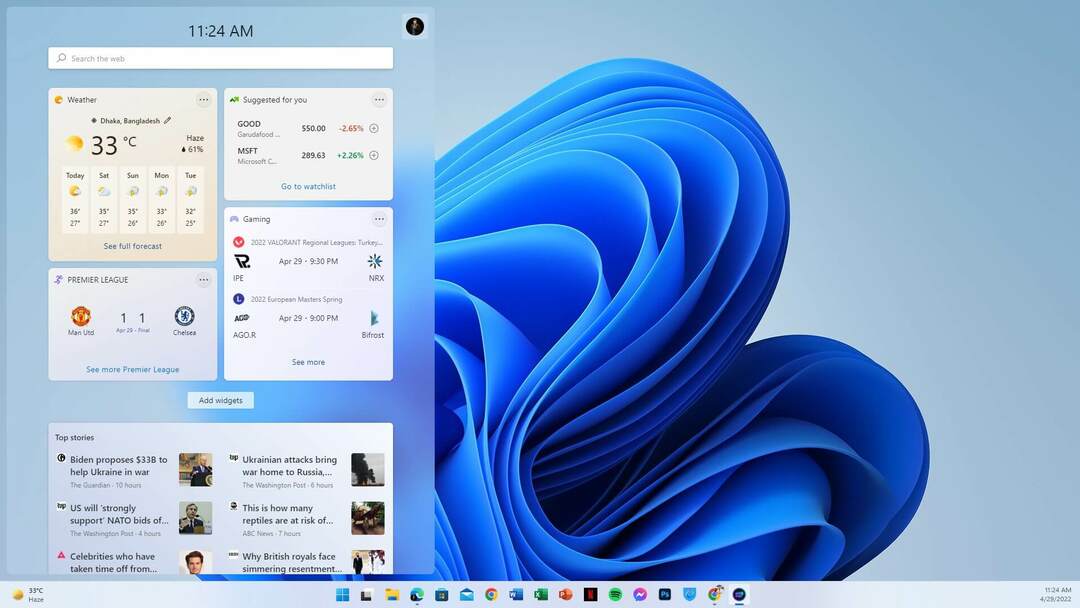
दूसरी ओर, विंडोज 7 विजेट डेस्कटॉप पर लगातार दिखाई दे रहे हैं। दुर्भाग्य से, ये भी बहुत अलग दिखते हैं और कार्यक्षमता और प्रदर्शन के मामले में इनकी कुछ सीमाएँ हैं।
यदि आप विंडोज 10 के स्टार्ट मेन्यू की लाइव टाइलों को याद करते हैं, तो आपको विंडोज 11 के विजेट्स को देखना चाहिए, क्योंकि यह नई सुविधा इन लाइव टाइल्स को बदल देती है। यदि आपको आवश्यकता है, तो आप एक साधारण फ़ंक्शन को ट्वीव करके डिवाइस को आसानी से अक्षम कर सकते हैं।
- बहु कार्यण
विंडोज पारंपरिक रूप से मल्टी-टास्किंग के साथ बहुत संगत है। हालाँकि, इस OS के नवीनतम संस्करण में कुछ महत्वपूर्ण बदलाव आए हैं जो आपके अनुभव को अगले स्तर तक ले जा सकते हैं।
एक साथ कई विंडो पर काम करने के लिए, आपको उनमें से प्रत्येक को विंडोज 7 पर मैन्युअल रूप से व्यवस्थित करना होगा।
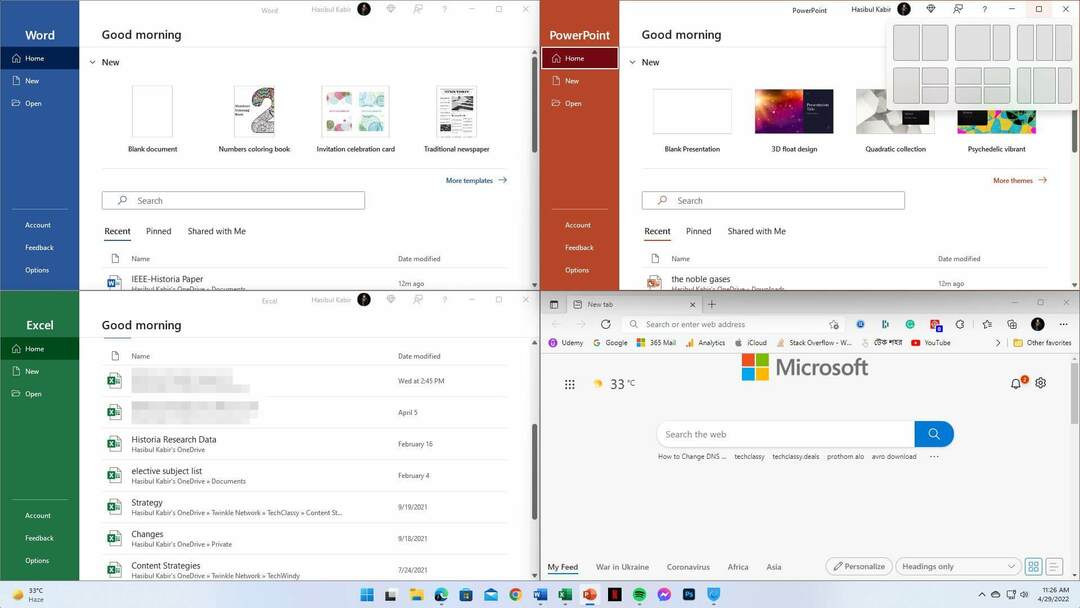
हालाँकि, विंडोज 11 पर, 6 पूर्वनिर्धारित लेआउट स्वचालित रूप से प्रत्येक खुले हुए ऐप और विंडो को व्यवस्थित करते हैं। इस सुविधा को स्नैप लेआउट कहा जाता है। इस स्वचालित विंडो प्रबंधन की तुलना में इसमें और भी बहुत कुछ है।
सबसे अच्छी चीजों में से एक यह है कि यह याद रखता है कि पिछली बार कौन से ऐप खोले गए थे, विशेष रूप से लेआउट जो आपके काम को और अधिक आसानी से करना आसान बनाते हैं।
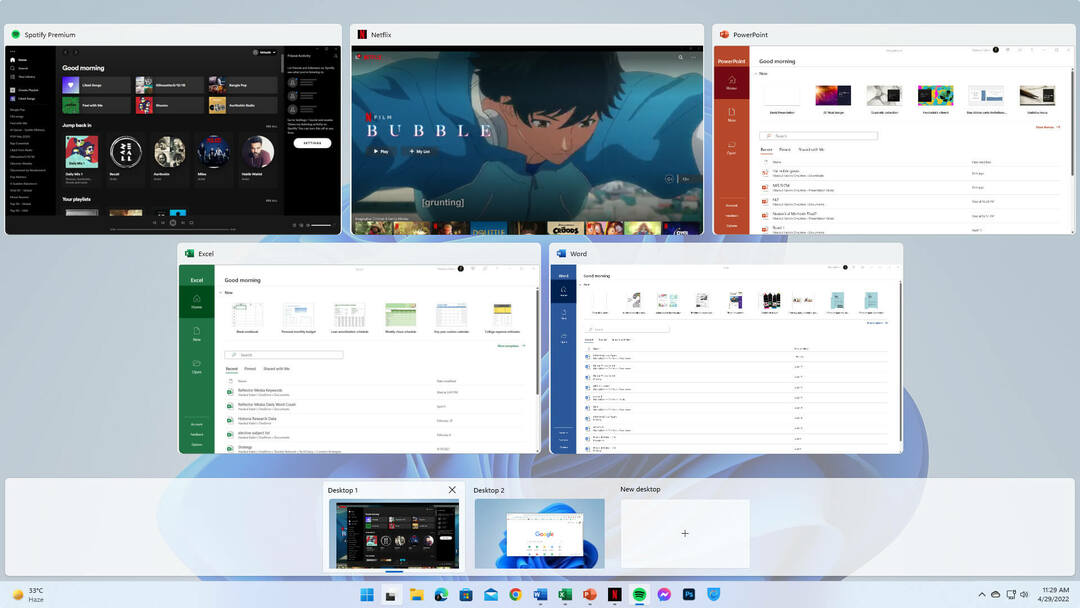
डुअल या मल्टीपल मॉनिटर सेटअप, डेस्कटॉप के बीच स्विच करना, नवीनतम ओएस पर सब कुछ बहुत अधिक सुधार हुआ है। लेकिन, उल्लेखनीय रूप से, जब आप दूसरे मॉनिटर को कनेक्ट करते हैं, तो विंडोज़ उस डिस्प्ले के साथ पिछली बार आपके द्वारा उपयोग की गई लेआउट शैली को पुनर्स्थापित करेगा।
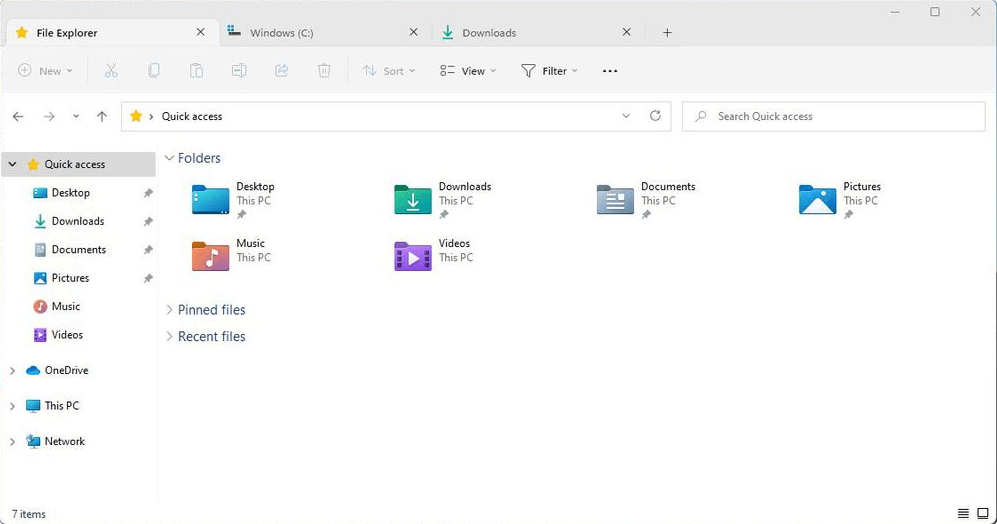
नवीनतम ओएस पर नए फाइल एक्सप्लोरर में लंबे समय से प्रतीक्षित टैब सुविधा है। अब, एकाधिक फ़ोल्डरों के साथ बातचीत करना अधिक सुविधाजनक है।
- समर्थन स्पर्श करें
शुरुआती दिनों में, विंडोज इतना टच-फ्रेंडली नहीं था। विंडोज 7 में पेन और टच सपोर्ट था। यह विंडोज के आधुनिक संस्करणों के रूप में उपयोग करने के लिए उतना सुविधाजनक नहीं था।
विंडोज 8 के बाद से, माइक्रोसॉफ्ट ने टच स्क्रीन उपकरणों पर आक्रामक रूप से ध्यान केंद्रित किया है। विंडोज 11 में, इसे महत्वपूर्ण सुधार प्राप्त हुए हैं।
टच-समर्थित लैपटॉप और टैबलेट दोनों पर, नया ओएस एक उत्कृष्ट अनुभव दे सकता है क्योंकि ऐप के बीच नेविगेट करने और अधिक आसानी से बातचीत करने के उद्देश्य से नए जेस्चर हैं।

नया टच कीबोर्ड भी काफी टैबलेट फ्रेंडली है। अब, आप अपनी स्क्रीन के बड़े आकार के कारण कठिनाइयों का सामना किए बिना टाइप कर सकते हैं।
- एप्लीकेशन को समर्थन
Windows 7 केवल पुराने Windows ऐप्स का समर्थन करता है, जिसमें Win32 वाले भी शामिल हैं। लेकिन, विंडोज 11 में एक समर्पित ऐप स्टोर है, और यह आधुनिक यूडब्ल्यूपी ऐप्स सहित विभिन्न प्रकार के ऐप्स का समर्थन करता है।
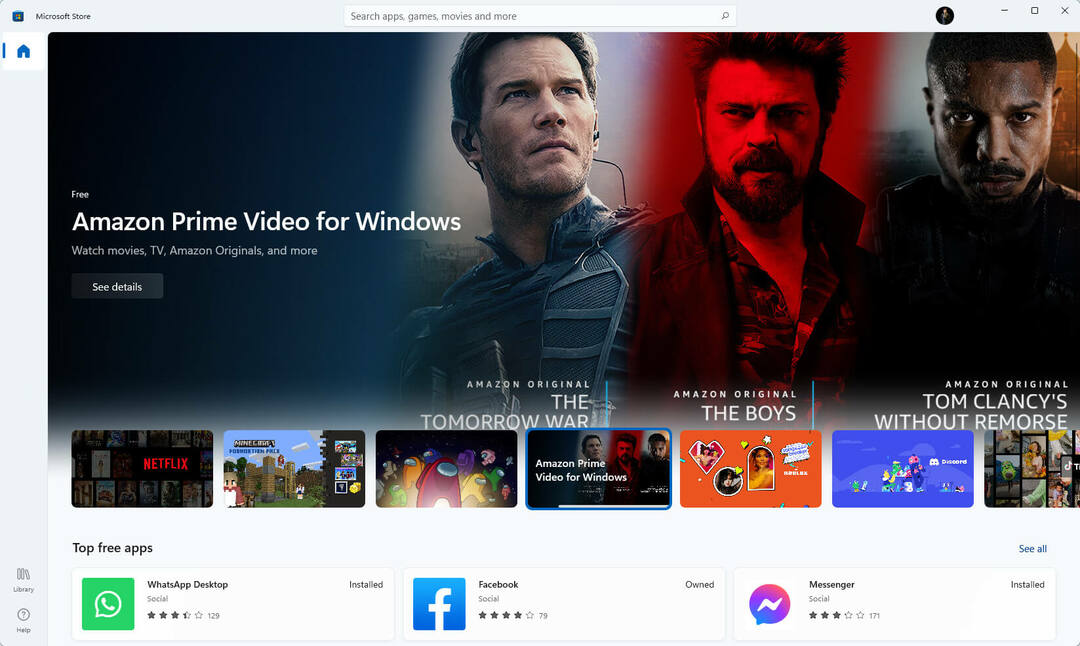
नया ऐप स्टोर, जिसे माइक्रोसॉफ्ट स्टोर के नाम से जाना जाता है, को एक नया डिज़ाइन मिला है। अब, अपने इच्छित ऐप्स का पता लगाना आसान हो गया है।
विभिन्न सॉफ्टवेयर निर्माता इस स्टोर पर अपने ऐप्स जारी कर रहे हैं। तो, नया ओएस इन-ऐप समर्थन और उपलब्धता में समृद्ध रहा है।
- Android के लिए विंडोज सबसिस्टम
विंडोज 11 की सबसे अच्छी विशेषताओं में से एक एंड्रॉइड के लिए विंडोज सबसिस्टम है। यह आपको तीसरे पक्ष के एमुलेटर की आवश्यकता के बिना अपने पीसी या लैपटॉप पर एक एंड्रॉइड ऐप चलाने की अनुमति देता है।
आप केवल अमेज़ॅन ऐप स्टोर का उपयोग करके ऐप इंस्टॉल कर सकते हैं, हालांकि एडीबी टूल्स जैसे अनौपचारिक माध्यम का उपयोग करके एंड्रॉइड ऐप को साइडलोड करना भी संभव है।
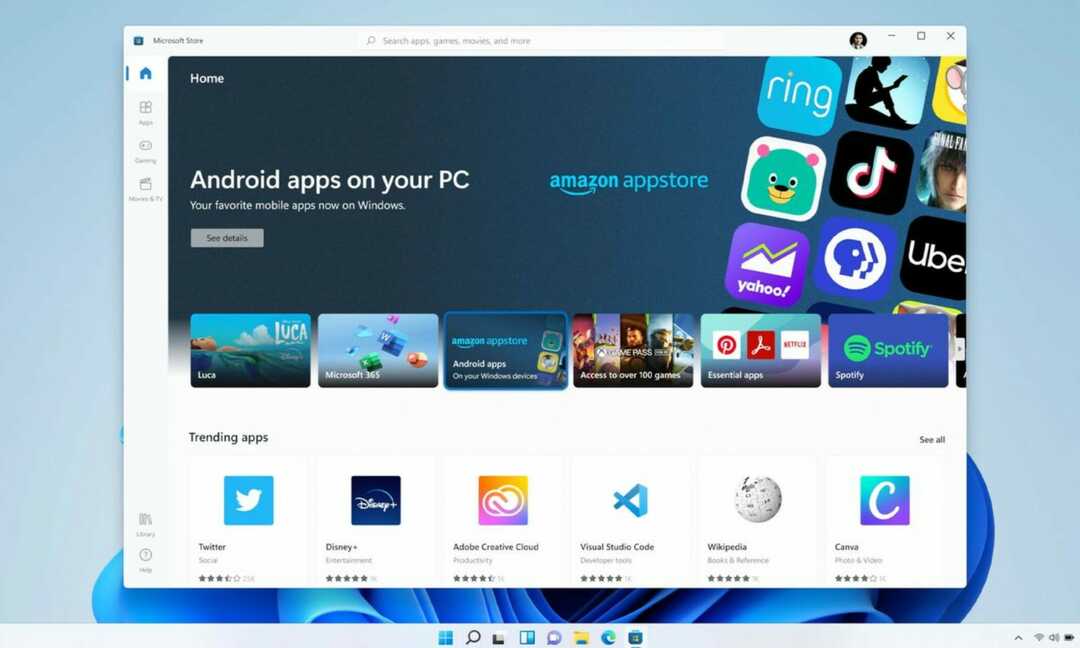
संपूर्ण रिलीज़ के रूप में Android ऐप समर्थन अभी उपलब्ध नहीं है। हालांकि, विभिन्न स्रोतों के अनुसार, यह अगले कुछ हफ्तों में होगा।
विशेषज्ञ युक्ति: कुछ पीसी मुद्दों से निपटना मुश्किल है, खासकर जब यह दूषित रिपॉजिटरी या लापता विंडोज फाइलों की बात आती है। यदि आपको किसी त्रुटि को ठीक करने में समस्या आ रही है, तो आपका सिस्टम आंशिक रूप से टूट सकता है। हम रेस्टोरो को स्थापित करने की सलाह देते हैं, जो एक उपकरण है जो आपकी मशीन को स्कैन करेगा और पहचान करेगा कि गलती क्या है।
यहां क्लिक करें डाउनलोड करने और मरम्मत शुरू करने के लिए।
एक बात यह है कि सभी पीसी इस सुविधा के अनुकूल नहीं हैं। इसलिए, अगर आपको लगता है कि तीसरे पक्ष के एमुलेटर अप्रासंगिक होंगे, तो यह सही नहीं है।
कुछ हैं विंडोज 11 बनाम के बीच अंतर एंड्रॉइड एमुलेटर। हालाँकि, कई उपयोगकर्ता अभी भी पीसी पर Android ऐप्स चलाने के लिए इन टूल का उपयोग करेंगे।
- लिनक्स के लिए विंडोज सबसिस्टम
पुराने ऑपरेटिंग सिस्टम के विपरीत, विंडोज 11 बहुत उन्नत और लचीला है। यदि आप लिनक्स के कुछ हिस्सों का उपयोग करना चाहते हैं, मुख्य रूप से उबंटू, तो विंडोज 11 को इसका समर्थन है। इसके लिए आपको अलग से ऑपरेटिंग सिस्टम इंस्टॉल करने की जरूरत नहीं पड़ेगी। लिनक्स सब-सिस्टम पूरी तरह से काम करेगा।
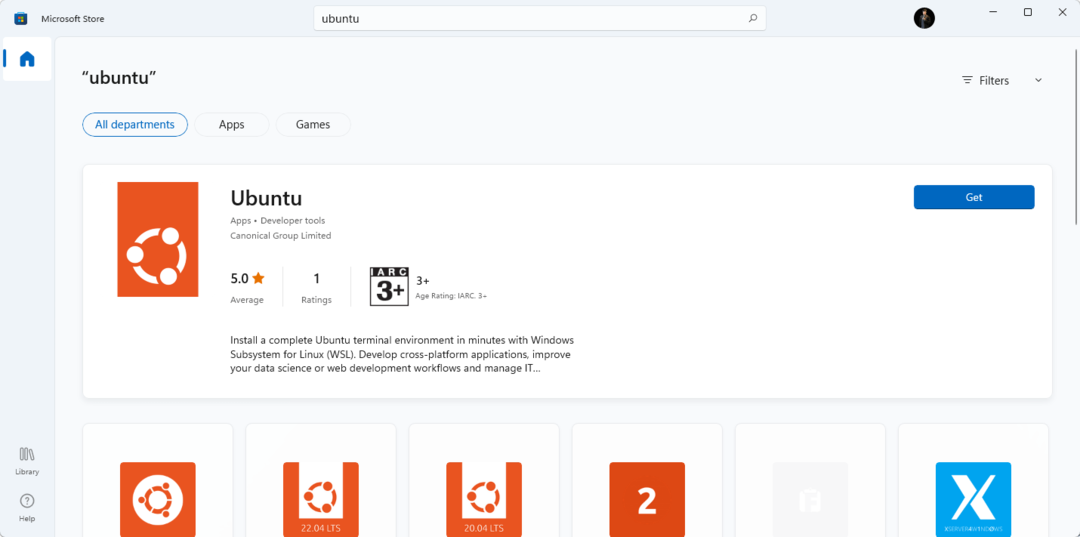
विंडोज 7 पर ऐसी कोई सुविधा नहीं है। नतीजतन, वर्चुअल मशीनों को छोड़कर इस विंडोज ओएस के भीतर लिनक्स के कुछ भी उपयोग करने का कोई तरीका नहीं है।
यह फीचर सबसे पहले विंडोज 10 में पेश किया गया था जिसे विंडोज 11 के लिए किया गया है।
- सहयोग सुविधाएँ
जब MS ने Windows 11 का निर्माण शुरू किया, तो उसने व्यावसायिक उपयोगकर्ताओं की आवश्यकताओं को उच्च प्राथमिकता के साथ माना। इसलिए नवीनतम OS को कई सहयोग सुविधाएँ मिलती हैं।
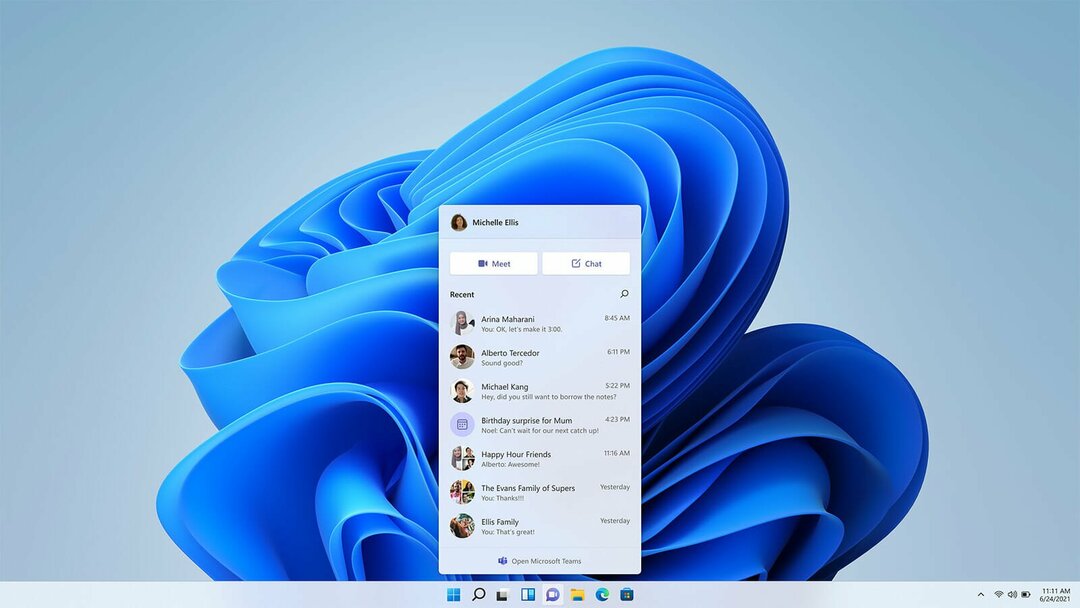
Microsoft Teams इस OS के लिए एक बिल्ट-इन फीचर के रूप में आया है। इसके अलावा, कई सुविधाएँ उपयोगकर्ताओं को टीम के सदस्यों के साथ चीजों को जल्दी से साझा करने और चर्चा करने में मदद करती हैं।
- विंडोज सैंडबॉक्स
यदि आप वर्चुअल मशीन के बारे में जानते हैं, तो आपको यह पसंद आएगा विंडोज सैंडबॉक्स विंडोज 11 की विशेषता। इसे सबसे पहले विंडोज 10 पर जारी किया गया था। विंडोज सैंडबॉक्स आपको मुख्य ओएस से अलग एक वर्चुअल विंडोज सिस्टम खोलने की अनुमति देता है।
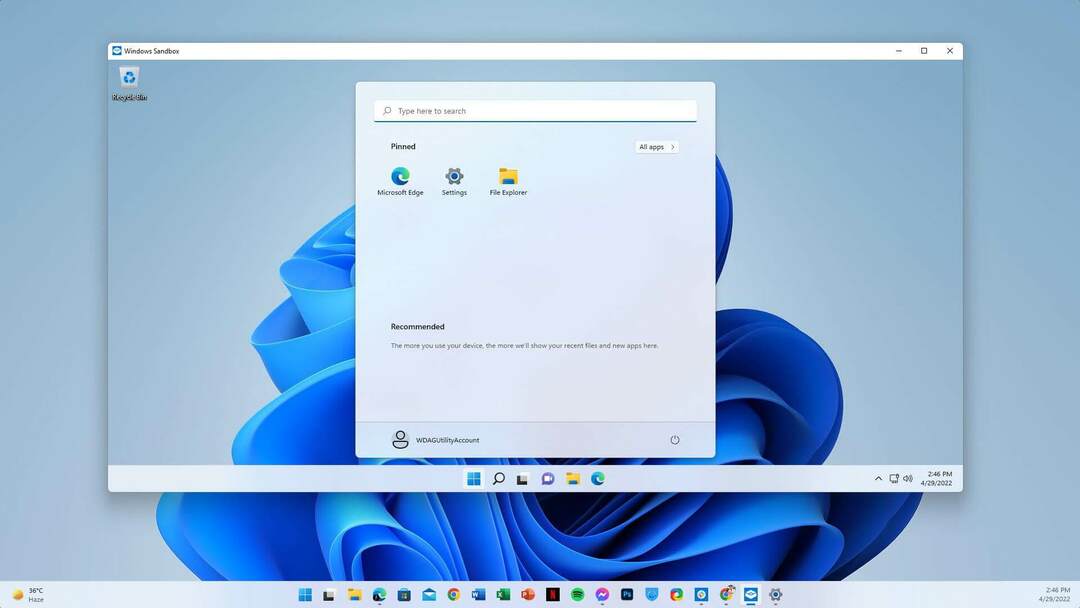
यह विभिन्न सॉफ़्टवेयर का परीक्षण करने में मदद करता है और कुछ महत्वपूर्ण कार्य करता है जहाँ सुरक्षा मायने रखती है। दुर्भाग्य से, विंडोज 7 के लिए ऐसी कोई विशेषताएं नहीं हैं। आपको तृतीय-पक्ष टूल पर भरोसा करने की आवश्यकता होगी जो उस OS के लिए बिल्ट-इन के रूप में उतना अच्छा नहीं हो सकता है।
विंडोज 11 बनाम। विंडोज 7 - प्रदर्शन
विंडोज 11 और विंडोज 7 दोनों ही माइक्रोसॉफ्ट के बेहतरीन ऑपरेटिंग सिस्टम हैं। हालांकि ये दो पूरी तरह से अलग-अलग युगों से हैं, फिर भी ये कई मायनों में तुलनीय हैं।
जब हम प्रदर्शन के बारे में बात करते हैं, तो विंडोज के इन दो संस्करणों की तुलना करना मुश्किल है। विंडोज 7 अपने समय का सबसे अच्छा प्रदर्शन करने वाला ऑपरेटिंग सिस्टम था। वैसे भी, यह पुराने सिस्टम के लिए अब तक का सबसे अच्छा प्रदर्शन करने वाला विंडोज ओएस है।
हालांकि, विभिन्न कारणों से, विंडोज 11 आधुनिक कंप्यूटरों पर अच्छे विनिर्देशों के साथ बेहतर प्रदर्शन करता है।
इस नवीनतम संस्करण में कई प्रदर्शन-बढ़ाने वाली विशेषताएं हैं जो आधुनिक हार्डवेयर का अधिक मजबूती से उपयोग करती हैं। इसलिए, उपयोगकर्ताओं को प्राचीन विंडोज 7 की तुलना में ध्यान देने योग्य प्रदर्शन अंतर दिखाई देते हैं।
- अनुकूलता
दोनों ऑपरेटिंग सिस्टम के प्रदर्शन के बारे में महत्वपूर्ण चीजों में से एक उनकी अनुकूलता है। आप पुराने और आधुनिक उपकरणों पर विंडोज 7 का उपयोग कर सकते हैं। लेकिन, हो सकता है कि इस OS के लिए नवीनतम उपकरणों के कुछ ड्राइवर उपलब्ध न हों।
तो, यह ऑपरेटिंग सिस्टम पुराने पीसी पर सबसे अच्छा काम करता है। विंडोज 11 नवीनतम हार्डवेयर पर उत्कृष्ट प्रदर्शन करता है। यदि आपके कंप्यूटर में टीपीएम 2.0 या माइक्रोसॉफ्ट प्लूटन नहीं है, तो यह संस्करण काम नहीं करेगा। हालांकि, जब टीपीएम या प्लूटन होगा, तो यह सबसे अच्छा काम करेगा।
विंडोज 11 बनाम। विंडोज 7 - गेमिंग
एक दशक पहले पुराने विंडोज 7 गेमर्स के लिए अपने प्रदर्शन, नवीनतम डायरेक्टएक्स सपोर्ट आदि के कारण एक प्रमुख विकल्प था। Microsoft हमेशा उच्च प्राथमिकता के साथ गेमिंग पर ध्यान केंद्रित करता है।
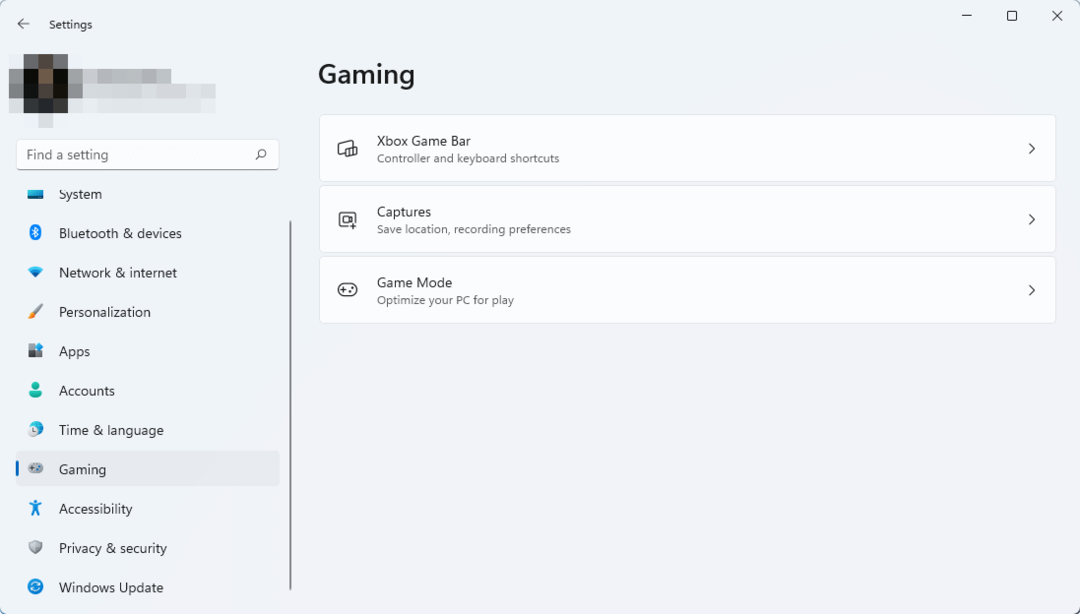
विंडोज 11 के साथ, इस कंपनी ने गेमर्स को एक उत्कृष्ट अनुभव प्रदान करने की इच्छा दिखाई है। इसमें कई गेमिंग फीचर्स हैं जो पीसी पर गेमिंग को और भी बेहतर बनाते हैं। हमने पाया है कि गेमिंग के दौरान विंडोज 11 अधिक एफपीएस प्रदान कर सकता है कई मामलों में।
इस OS द्वारा लाई गई सबसे महत्वपूर्ण गेमिंग सुविधाएँ निम्नलिखित हैं:
- डायरेक्ट स्टोरेज
यह नई तकनीक एनवीएमई एसएसडी को सीपीयू के बजाय गेम डेटा को सीधे जीपीयू में स्थानांतरित करती है। नतीजतन, यह प्रतिपादन समय को काफी तेजी से कम करता है।
यदि आपके पास पहले से ही एक अच्छा सिस्टम है तो आपको इस सुविधा के लिए वास्तविक गेमप्ले में थोड़ा अंतर दिखाई दे सकता है। लेकिन, जब आपका सिस्टम किसी गेम या विशिष्ट गेम स्तरों को लोड करता है, तो आप एक महत्वपूर्ण सुधार देखेंगे।
इस सुविधा का उपयोग करने के लिए, उपयोगकर्ता को PCIe 3.0 या 4.0 SSDs का उपयोग करना चाहिए। माइक्रोसॉफ्ट ने भी इस फीचर को विंडोज 10 में लाने की योजना बनाई है।
- ऑटो एचडीआर
ऑटो एचडीआर एक और बेहतरीन फीचर है जो गेमर्स को काफी पसंद आता है। यह विंडोज 11 पीसी पर पुराने गेम टाइटल को बेहतर बनाता है। हालाँकि, इसके लिए डेवलपर को HDR-संगत रिलीज़ बनाने की आवश्यकता होती है।
जब आप एक संगत गेम लॉन्च करते हैं और आपके पास एक संगत डिवाइस होता है, तो यह आपको ऑटो एचडीआर को सक्षम करने के लिए स्वचालित रूप से संकेत देगा।
- गेम बार और गेमिंग टैब
विंडोज 11 में सेटिंग ऐप में एक समर्पित गेमिंग टैब है जहां आप गेम से संबंधित विभिन्न सेटिंग्स को ट्वीक कर सकते हैं। उदाहरण के लिए, आप वहां से गेम मोड को सक्षम कर सकते हैं, स्क्रीन कैप्चर सेटिंग्स को कॉन्फ़िगर कर सकते हैं, और गेम बार के लिए विकल्पों को बदल सकते हैं।
गेम बार को सबसे पहले विंडोज 10 में पेश किया गया था। नवीनतम ओएस में, इसे महत्वपूर्ण सुधार प्राप्त हुए हैं।
- एक्सबॉक्स गेम पास
यदि आपके पास Xbox गेम पास सदस्यता है, तो इस नवीनतम विंडोज़ में विशिष्ट शीर्षकों तक पहुँचने के लिए एक समर्पित Xbox ऐप भी है।
विंडोज 11 बनाम। विंडोज 7 - उपयोगकर्ता अनुभव
जब हम उपयोगकर्ता अनुभव के बारे में बात करते हैं, तो कुछ स्थितियों को छोड़कर, विंडोज 11 हमेशा विंडोज 7 से बेहतर प्रदर्शन करेगा।
लो-एंड डिवाइस में, विंडोज 7 बेहतर प्रदर्शन कर सकता है। लेकिन, वास्तविक उपयोग में, आपको कई समस्याओं का सामना करना पड़ेगा। अधिकांश प्रमुख सॉफ्टवेयर निर्माताओं ने पहले ही इस प्राचीन ऑपरेटिंग सिस्टम का समर्थन करना बंद कर दिया है। इस ओएस पर भी वेब ब्राउजर ठीक से काम नहीं करते हैं।
हालांकि Google क्रोम इस पुराने विंडोज ओएस को कुछ और हफ्तों तक सपोर्ट करेगा, लेकिन यह काम करना बंद कर देगा। हमने व्यक्तिगत रूप से इस ओएस पर क्रोम और अन्य संगत ब्राउज़रों का परीक्षण किया है और पाया है कि कई वेबसाइटें सुरक्षा चेतावनियां दिखाती हैं।
इसलिए, भले ही आप कुछ विशिष्ट मामलों में थोड़ा बेहतर प्रदर्शन देखें, 2022 में उपयोगकर्ता अनुभव के मामले में विंडोज 7 बहुत अच्छा नहीं है।
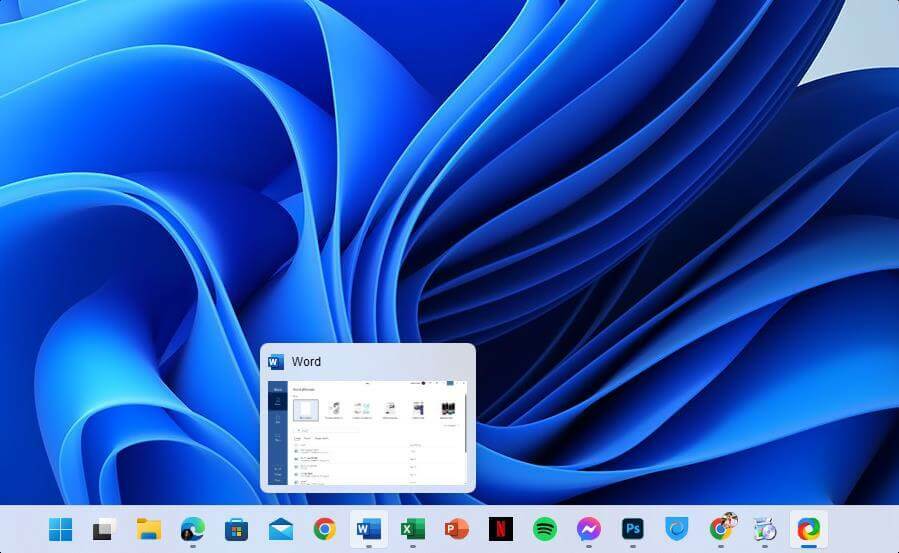
दूसरी ओर, विंडोज 11 माइक्रोसॉफ्ट का नवीनतम ओएस है। उद्योग पिछले एमएस ऑपरेटिंग सिस्टम की तुलना में इस ओएस पर अधिक ध्यान केंद्रित कर रहा है। आधुनिक संगत उपकरणों में, विंडोज 11 बहुत आसानी से काम करता है।
कई अंतर्निहित सुविधाएं हैं, जिनमें कुछ गेमर्स के लिए भी शामिल हैं; इस OS को हमेशा सबसे ऊपर रखें।
कम से कम अगले कुछ वर्षों के लिए, विंडोज 11 हमेशा आधुनिक सॉफ्टवेयर के साथ सुरक्षा और संगतता के लिए एक बेहतर विकल्प होगा।
हालांकि, यूजर्स अभी भी कुछ चीजों को लेकर शिकायत करते हैं। उदाहरण के लिए, नया प्रारंभ मेनू बेहतर दिखता है। लेकिन, इसमें कुछ फीचर्स गायब हैं जो हमने विंडोज 10 में देखे थे। उदाहरण के लिए, टास्कबार अभी तक ड्रैग एंड ड्रॉप का समर्थन नहीं करता है।
अन्यथा, डिफ़ॉल्ट रूप से, प्रारंभ मेनू और प्रारंभ बटन टास्कबार के मध्य में होते हैं। इसलिए जब आप टास्कबार में बहुत सारे ऐप पिन करते हैं, तो यह अजीब लगेगा और पावर यूजर्स को सुखद अनुभव नहीं देता है।
सौभाग्य से, आप हमेशा स्टार्ट मेन्यू और पिन किए गए ऐप्स को बाईं ओर रख सकते हैं, जैसे विंडोज 7।
Microsoft उपयोगकर्ताओं की प्रतिक्रिया को गंभीरता से ले रहा है। परिणामस्वरूप, हम देखते हैं कि पूर्वावलोकन बिल्ड में कुछ परिवर्तन हो रहे हैं। लापता विशेषताएं, मुख्य रूप से स्टार्ट मेन्यू में बदलाव और ड्रैग एंड ड्रॉप, कुछ महीनों के भीतर विंडोज 11 के पूर्ण रिलीज पर आ जाएंगे।
उपयोगकर्ता अनुभव के मामले में, विंडोज 11 हमेशा बेहतर करेगा और नियमित सुधार प्राप्त करेगा। इसके विपरीत, पुराने विंडोज 7 के साथ ऐसा नहीं होगा क्योंकि यह पहले ही अपना जीवनचक्र पार कर चुका है।
डुअल बूट विंडोज 11 और विंडोज 7
आपको किसी कारण से दोनों ऑपरेटिंग सिस्टम का उपयोग करने की आवश्यकता हो सकती है। उदाहरण के लिए, कुछ पुराने सॉफ़्टवेयर को लंबे समय तक अपडेट नहीं मिला और हो सकता है कि वे नवीनतम विंडोज ओएस पर काम न करें।
इस मामले में, आप विंडोज 7 और अपने पसंदीदा आधुनिक ओएस का उपयोग करना चाह सकते हैं। फिर, ड्यूल बूट आसानी से करना संभव है।
हमारे पास पहले से ही एक समर्पित गाइड है डुअल बूट विंडोज 11 और 7. आप वहां से निर्देश देख सकते हैं और इसे अपनी सुविधानुसार कर सकते हैं।
क्या विंडोज 7 उपयोगकर्ताओं को अंततः नवीनतम ओएस में अपग्रेड करना चाहिए?
उत्तर मुख्य रूप से सकारात्मक है। इस युग में विंडोज 7 अप्रचलित है। इसलिए, इस विरासती OS के साथ अब और बने रहना अच्छा विचार नहीं है। हालाँकि, यदि आपके पास नया कंप्यूटर बनाने या खरीदने की योजना नहीं है, तो आप इस OS के साथ कुछ और बार रह सकते हैं।
हालाँकि, यदि आप अपने हार्डवेयर को अपग्रेड करने की योजना बना रहे हैं, तो नवीनतम विंडोज 11 चुनने का यह सही समय है। रिलीज होने के बाद, यह थोड़ा कम प्रदर्शन कर रहा था। लेकिन, समय के साथ, इस OS ने महत्वपूर्ण प्रदर्शन सुधार प्राप्त किए हैं।
क्या आप विंडोज 7 को विंडोज 11 की तरह बना सकते हैं और इसके विपरीत?
हाँ। तुम कर सकते हो। आपके पुराने विंडोज ओएस को नवीनतम विंडोज 11 जैसा दिखने के लिए कई थीम और टूल उपलब्ध हैं। इसके लिए आप उपयोग कर सकते हैं विंडोज 11 स्किनपैक.

वहाँ भी विंडोज 7 स्किनपैक जो किसी भी आधुनिक विंडोज को विंडोज 7 जैसा बना देगा।
हालाँकि, इस तरह के थीम और टूल को स्थापित करने पर आपके द्वारा उपयोग किए जा रहे सिस्टम के आधार पर मामूली प्रदर्शन जुर्माना लग सकता है। फिर भी, यदि आप चाहें, तो आप इस तरह के टूल का उपयोग करके विभिन्न ऑपरेटिंग सिस्टम का वाइब प्राप्त कर सकते हैं।
अगर आप लेटेस्ट OS पर हैं और इसका लुक बदलना चाहते हैं, तो इन्हें देखें सर्वश्रेष्ठ विंडोज 11 थीम और खाल।
विंडोज 11 ने कई सीमाओं को हल किया है जो हमने इसके पूर्ववर्तियों में देखी थी। माइक्रोसॉफ्ट भी हर नए अपडेट के साथ इस ओएस में सुधार कर रहा है।
कुछ शानदार सुविधाओं के लिए, आधुनिक हार्डवेयर का उपयोग करने की बेहतर क्षमता, और प्रदर्शन और सुरक्षा दोनों के मामले में गेम-चेंजिंग सुविधाओं के लिए, विंडोज 11 पीसी प्रेमियों के लिए अंतिम विकल्प है।
न केवल विंडोज 7 उपयोगकर्ता बल्कि किसी अन्य विंडोज उपयोगकर्ता को भी विंडोज 11 में अपग्रेड करने पर विचार करना चाहिए। ये इसके लायक है।
इसके माध्यम से जाने के बाद विंडोज 11 बनाम। विंडोज 7 तुलना, आपका क्या विचार है? यदि आप इस विषय पर कोई राय या विचार रखते हैं और अपग्रेड करने का निर्णय लिया है तो हम आपसे सुनना चाहते हैं। हमें बताने के लिए कमेंट बॉक्स में लिखें।
 अभी भी समस्याएं आ रही हैं?उन्हें इस टूल से ठीक करें:
अभी भी समस्याएं आ रही हैं?उन्हें इस टूल से ठीक करें:
- इस पीसी मरम्मत उपकरण को डाउनलोड करें TrustPilot.com पर बढ़िया रेटिंग दी गई है (इस पृष्ठ पर डाउनलोड शुरू होता है)।
- क्लिक स्कैन शुरू करें Windows समस्याएँ ढूँढ़ने के लिए जो PC समस्याओं का कारण हो सकती हैं।
- क्लिक सब ठीक करे पेटेंट प्रौद्योगिकियों के साथ मुद्दों को ठीक करने के लिए (हमारे पाठकों के लिए विशेष छूट)।
रेस्टोरो द्वारा डाउनलोड किया गया है 0 इस महीने पाठकों।